
1. Xóa ảnh trên Messenger cả 2 bên có ưu điểm gì?
Không phải tự nhiên mà Messenger cho phép người dùng được gỡ ảnh đã gửi, bởi tính năng này mang lại nhiều ưu điểm nhất định:
- An toàn thông tin: Việc vô tình gửi nhầm ảnh hoặc chia sẻ ảnh có chứa thông tin cá nhân nhạy cảm có thể gây ra những hậu quả nghiêm trọng. Xóa ảnh giúp bạn gỡ bỏ hoàn toàn những bức ảnh này khỏi tin nhắn của cả bạn và người nhận, hạn chế tối đa nguy cơ lộ thông tin riêng tư.
- Tối ưu hóa dung lượng: Ảnh và video có thể chiếm khá nhiều dung lượng lưu trữ trên điện thoại. Xóa ảnh trên Messenger cả 2 bên giúp bạn giải phóng dung lượng, có thêm không gian để lưu trữ những dữ liệu quan trọng khác.
- Tối ưu năng suất ứng dụng: Quá nhiều ảnh và video trong Messenger có thể khiến ứng dụng bị đơ, lag, truyền tải tin nhắn chậm đi. Xóa bớt ảnh giúp tăng tốc độ hoạt động của ứng dụng, mang đến trải nghiệm sử dụng mượt mà hơn.
- Dọn dẹp hộp thư: Ngập trong kho hình ảnh đã được gửi khiến bạn khó tìm lại những nội dung quan trọng. Do đó tính năng xóa ảnh làm cho việc quản lý tin nhắn và tìm kiếm thông tin trở nên dễ dàng, nhanh chóng hơn.
- Hạn chế sự cố: Đề phòng trường hợp bị mất tài khoản hoặc điện thoại, có người lạ xâm nhập và đọc được, việc xóa ảnh bảo vệ tài khoản cũng như các thông tin cá nhân của bạn, tránh bị rò rỉ ra ngoài.
2. Chi tiết các bước xóa ảnh trên Messenger cả 2 bên
Bạn có thể thu hồi ảnh cả ở trên điện thoại và máy tính. Hãy làm theo các bước hướng dẫn của Saymee dưới đây nhé!
2.1. Cách xóa ảnh trên Messenger cả 2 bên với điện thoại
Hướng dẫn nhanh:
Vào Messenger >> mở đoạn chat có ảnh cần xóa >> nhấn giữ vào ảnh >> chọn Thu hồi >> xác nhận Thu hồi với mọi người để xóa >> màn hình hiện thông báo Bạn đã thu hồi một tin nhắn là thành công.
Hướng dẫn chi tiết:
- Bước 1: Vào ứng dụng Messenger đang có trên điện thoại >> mở đoạn chat có chứa ảnh mà bạn muốn xóa >> nhấn giữ vào ảnh >> chọn mục Thu hồi.
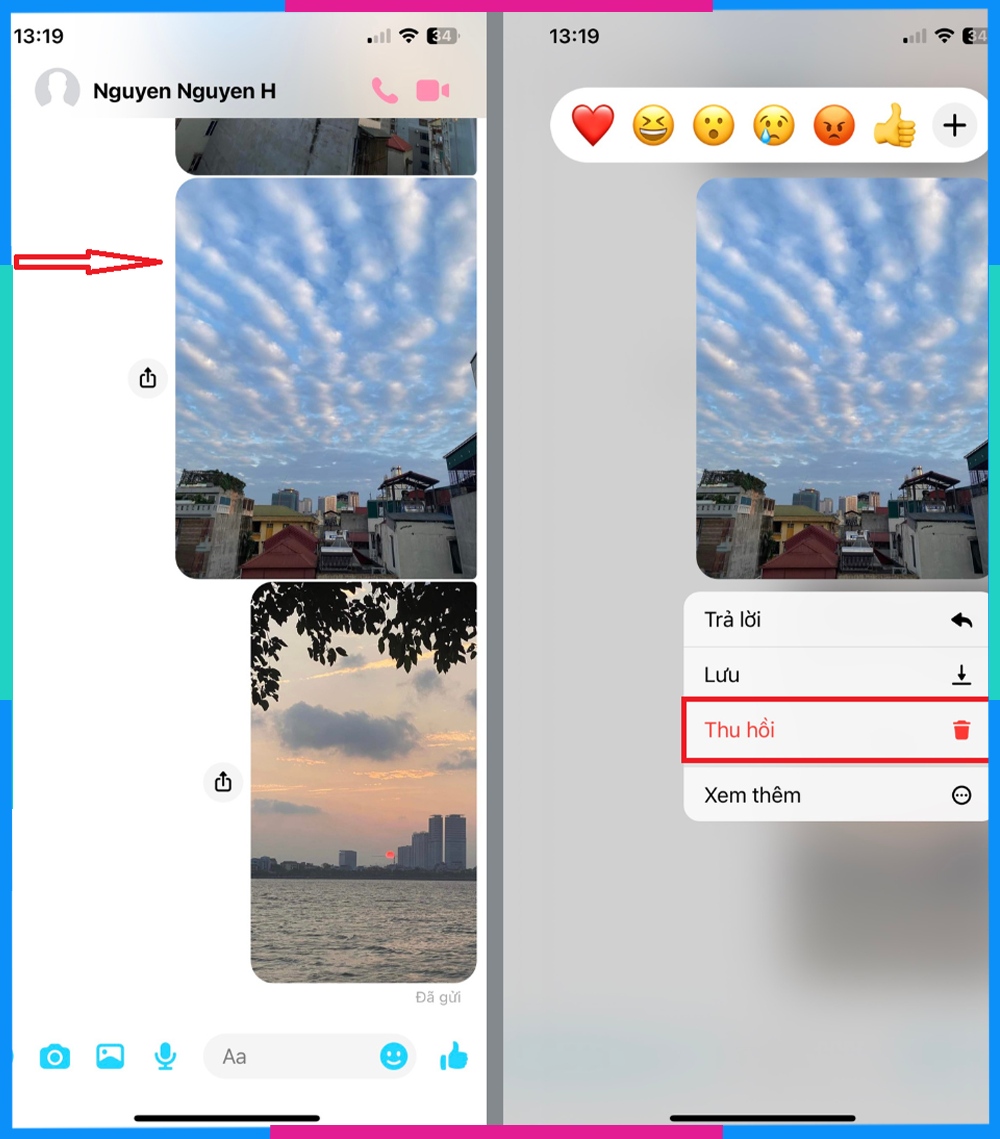
- Bước 2: Lúc này màn hình sẽ đưa ra các tùy chọn, để xóa hoàn toàn ảnh cả 2 bên, bạn xác nhận Thu hồi với mọi người để xóa >> Messenger sẽ hiện thông báo Bạn đã thu hồi một tin nhắn.
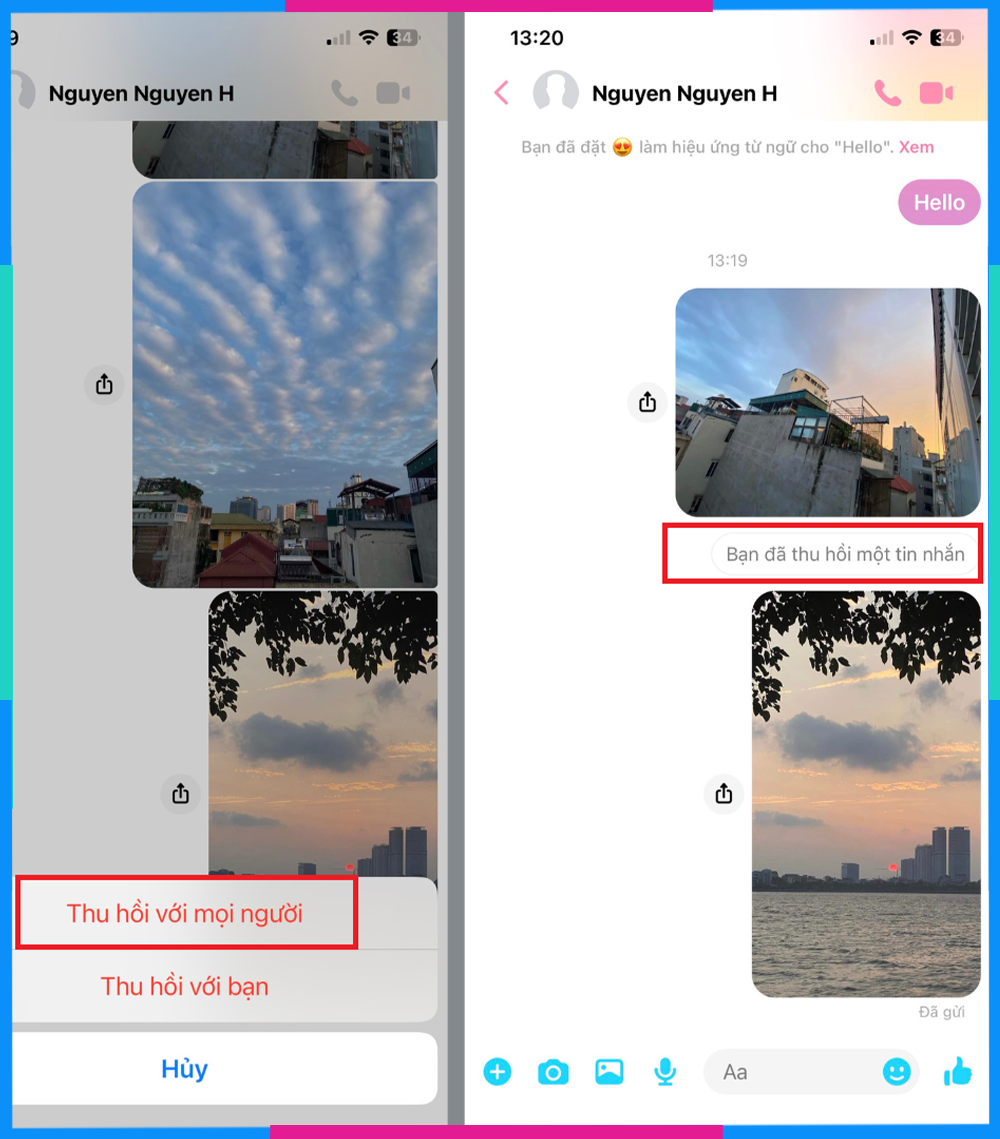
2.2. Cách xóa ảnh trên Messenger cả 2 bên với máy tính
Hướng dẫn nhanh:
Mở Facebook hoặc Messenger >> vào đoạn chat chứa ảnh muốn xóa >> nhấn nút ba chấm bên cạnh ảnh >> chọn Xóa >> chọn Thu hồi với mọi người >> xác nhận Xóa để hoàn tất.
Hướng dẫn chi tiết:
- Bước 1: Truy cập vào Facebook hoặc Messenger bằng máy tính >> mở đoạn chat có chứa dữ liệu ảnh cần xóa >> nhấn vào nút ba chấm bên cạnh ảnh >> chọn Xóa.
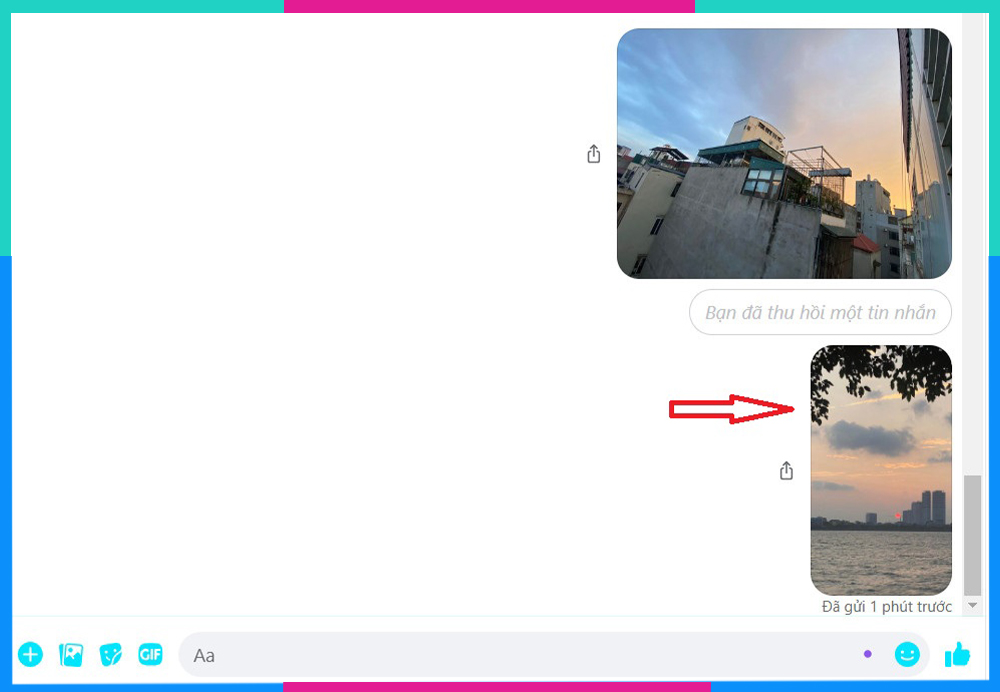
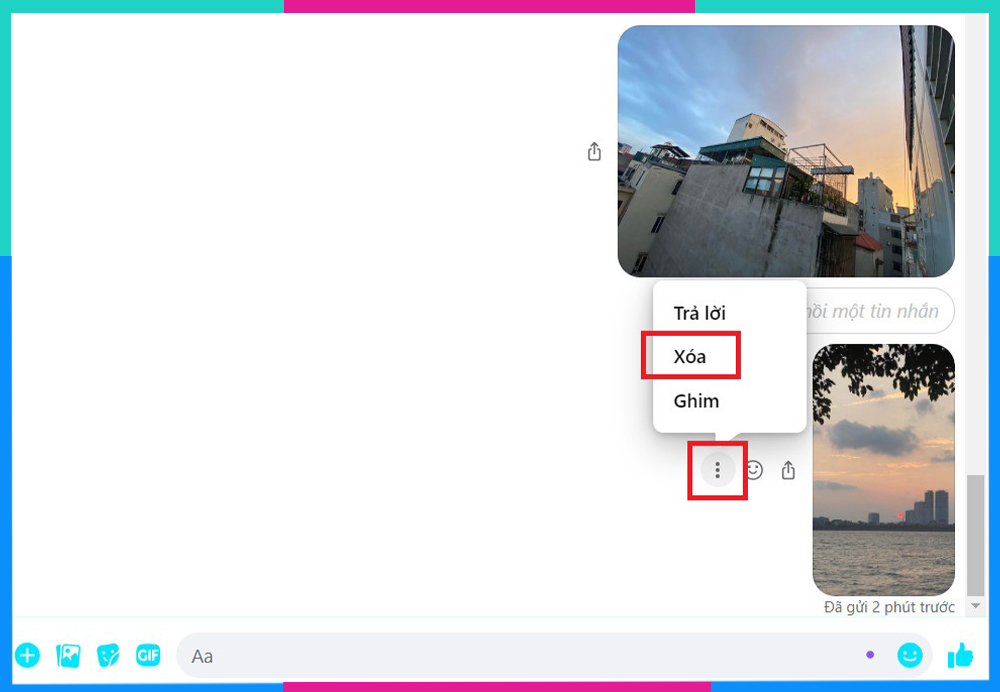
- Bước 2: Tương tự như điện thoại, màn hình cũng hiển thị 2 lựa chọn Bạn muốn gỡ tin nhắn này ở phía ai? >> chọn Thu hồi với mọi người >> nhấn Xóa để hoàn tất >> cửa sổ chat báo Bạn đã thu hồi một tin nhắn là thành công.
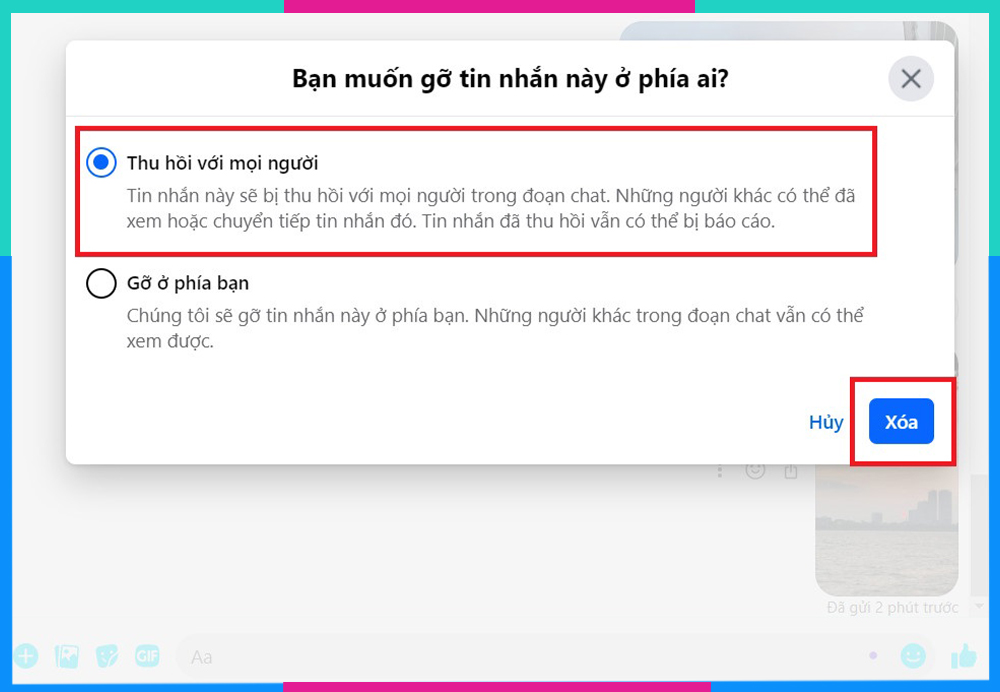
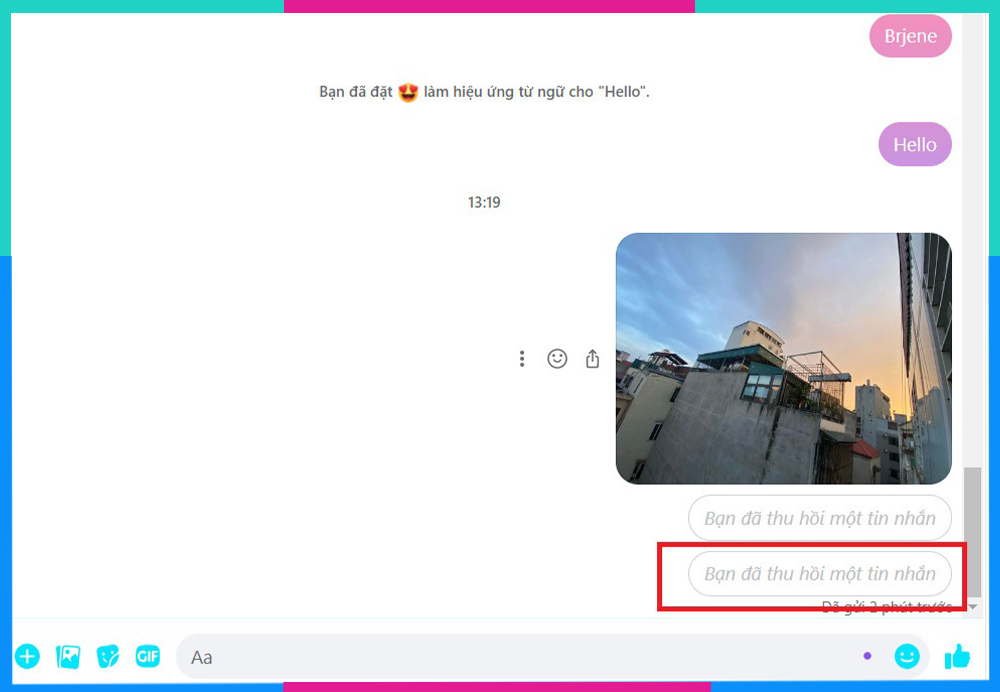
3. Một số lưu ý cần biết khi xóa ảnh trên Messenger cả 2 bên
Sự cần thiết của tính năng xóa ảnh là không thể bàn cãi, nhưng bạn cũng nên lưu ý một vài điều sau để không gặp thêm vấn đề khác:
- Với tùy chọn Gỡ tin nhắn ở phía bạn, tức là ảnh sẽ chỉ bị xóa khỏi tin nhắn của người gửi nhưng vẫn còn lưu lại trong tin nhắn của người nhận, họ vẫn xem được ảnh đó.
- Với tùy chọn Thu hồi với mọi người, tức là ảnh sẽ bị xóa hoàn toàn khỏi tin nhắn của cả 2 bên người gửi lẫn người nhận và lúc này đối phương cũng sẽ nhận được thông báo rằng bạn đã xóa hoặc thu hồi ảnh.
- Để an toàn nhất, hãy cân nhắc và cẩn trọng khi gửi ảnh, chỉ chia sẻ ảnh với những người bạn tin tưởng. Sau khi gỡ bỏ bạn cũng sẽ không thể phục hồi ảnh được nên hãy suy nghĩ kỹ trước khi xóa.
- Cập nhật ứng dụng Messenger thường xuyên để đảm bảo và khắc phục các lỗ hổng về bảo mật.
4. Chia sẻ nhiều khoảnh khắc đáng nhớ cùng SIM data Saymee
Nếu bạn là một người đam mê công nghệ trực tuyến, thích sẻ chia mọi khoảnh khắc trong cuộc sống, đăng tải nhiều nội dung thường nhật trên mạng xã hội thì việc chuẩn bị cho mình một nguồn internet linh hoạt và dồi dào là điều không thể thiếu, bởi không phải ở đâu cũng có Wifi và kết nối mạng. SIM Saymee chính là "chân ái" dành cho bạn với những ưu thế vượt trội:
- Dung lượng khổng lồ, chia sẻ thả ga: Saymee cung cấp dung lượng data khủng lên đến 7GB/Ngày, giúp bạn thoải mái truy cập internet, xem phim, chơi game và chia sẻ những khoảnh khắc vui vẻ cùng người thân mà không lo hết dung lượng.


Hai gói cước giờ là ME5 và ME6 cực kỳ tiện lợi cho những trường hợp cần data gấp trong ngày, bạn không cần sợ lãng phí nếu không dùng hết dữ liệu.
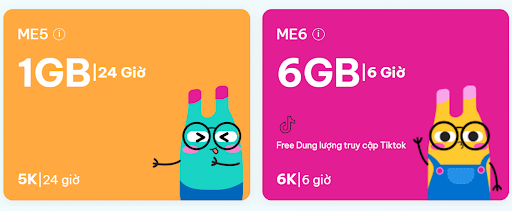
- Tốc độ "nhanh như chớp", mượt mà bất ngờ: Saymee sử dụng hạ tầng mạng 4G/5G hiện đại, mang đến cho bạn tốc độ truy cập internet siêu nhanh và ổn định, giúp bạn tận hưởng trọn vẹn mọi hoạt động trực tuyến của mình không bị gián đoạn.
- Giá cả "hạt dẻ" cho mọi nhà: Các gói “topping” với cước phí cạnh tranh chỉ 10K/30 ngày phù hợp với mọi nhu cầu sử dụng Tik Tok, Facebook, Youtube, Netflix, cực kỳ tiết kiệm cho học sinh, sinh viên.
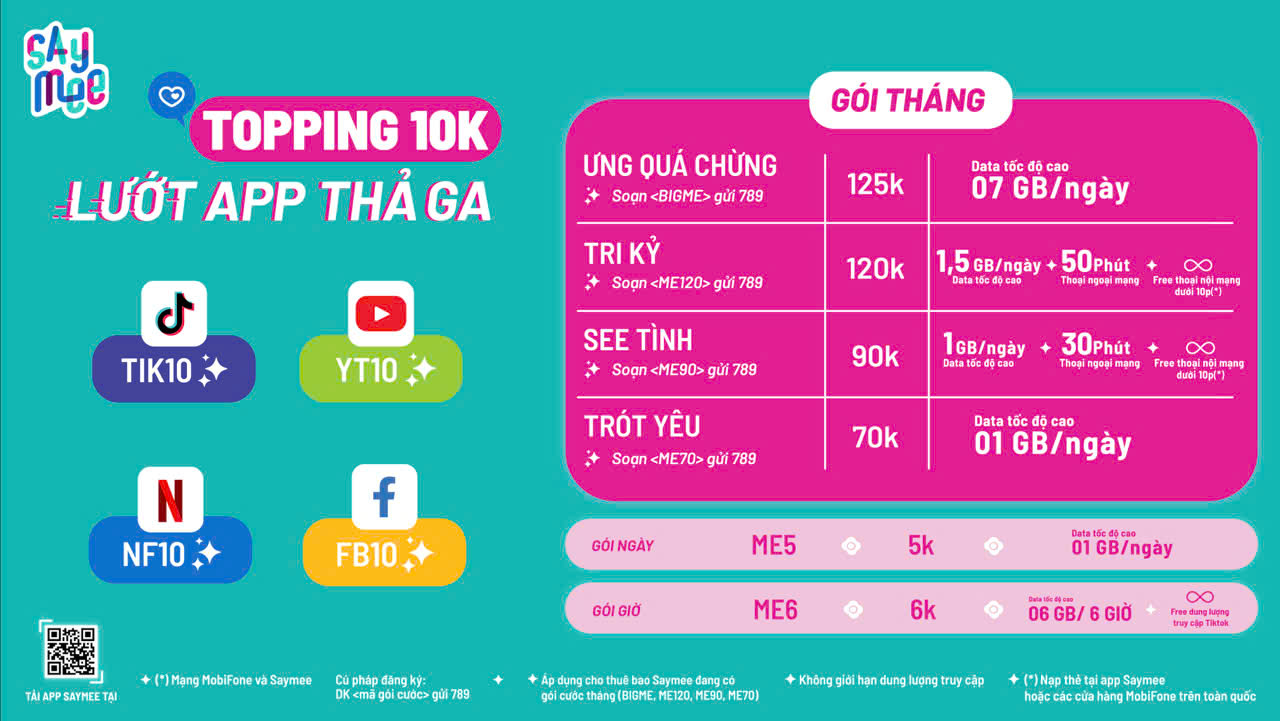
(*) Lưu ý: Các gói cước IP “topping” chỉ được phép đăng ký (hoặc gia hạn) kèm các gói cước Saymee nền (ME70, ME90, ME120, BIGME hoặc các gói dài kỳ tương ứng).
Để đăng ký gói “topping”, bạn soạn tin theo cú pháp: <mã gói> gửi 789. Ví dụ bạn muốn đăng ký gói Youtube, hãy soạn YT10 gửi 789.
- Mang lại may mắn, tài lộc: Theo quan niệm dân gian, con số có mối liên hệ mật thiết với vận mệnh con người. Do đó Saymee dành cho bạn cơ hội lựa chọn số SIM miễn phí theo năm sinh, số đẹp và cung hoàng đạo… vừa độc đáo dễ dàng ghi nhớ vừa mang lại sự tốt lành.
- Dịch vụ chu đáo, tiện ích: Học tập hiệu quả, tiếp thu nhanh chóng với các chương trình ngoại ngữ online, tìm kiếm thông tin trực tuyến cùng chat GPT free, chơi game online nhận quà xịn, nhận năng lượng tích cực với bói bài, tín hiệu Zũ trụ … từ app Saymee.
Bạn còn chần chờ gì nữa? Hãy nhanh tay sở hữu eSIM/SIM Saymee bằng cách đăng ký mua tại website hoặc app Saymee và mang theo CCCD đến cửa hàng MobiFone bất kỳ hoàn thành thủ tục kích hoạt để chia sẻ những khoảnh khắc đáng nhớ cùng “giang cư mận” thôi!
- MUA NGAY TẠI ĐÂY!
Vậy là Saymee đã chia sẻ cho bạn các thao tác để xóa ảnh trên Messenger cả 2 bên với điện thoại và máy tính, thử áp dụng ngay để xử lý những chiếc ảnh “đáng ghét” mà bạn muốn nào. Cũng đừng quên theo dõi và ủng hộ để Saymee cập nhật thêm nhiều nội dung giá trị gửi tới bạn đọc nha, hẹn gặp lại!
Xem thêm:
- Cách đặt tên nhóm trên Messenger "chất lừ" thu hút mọi thành viên
- Hướng dẫn cách chặn tin nhắn Messenger cực dễ dàng không phải ai cũng biết
- Hướng dẫn 4 cách nhắn tin trên Facebook không cần Messenger dễ hiểu
- Mẹo cài nhạc chuông Messenger đơn giản bạn nên biết
- Cách chụp màn hình Messenger và những tip thú vị có thể bạn chưa biết


